Configurarea UEFI BIOS

Acum, este dificil de a găsi pe cineva care, cel puțin din auzite nu au știut ce BIOS-ul. Într-adevăr, computerele au stabilit lung și ferm în casele și birourile noastre. Iar atunci când ia în considerare patologica pasiune persoana română să urce toate sloganul „Da ce este acolo pentru a repara ceva?!“, Cred că toate BIOS-ul de obicei ecran probleme speciale pentru o lungă perioadă de timp nu contează. Judecător pentru tine - o schimbare semnificativă în BIOS-ul nu aduce zeci de ani - el întotdeauna a rămas în exterior la fel.
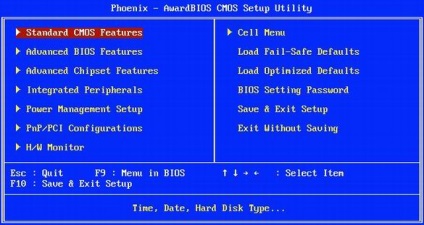
Dar gri Phoenix si AMI:
Am crescut mai multe generații de oameni, iar ei se pare că au fost schimbate cu greu. Cu toate acestea, evoluția a ajuns și BIOS - a apărut EFI. și în spatele lui și UEFI.
Ce este UEFI?
Care sunt principalele avantaje ale UEFI?

Toate vizual, în mod clar și frumos.

Există chiar și o alegere a limbii. Cu toate acestea, din păcate, limba de 6 terenurilor din lume nu este încă luată în considerare nu toți producătorii.
Un alt avantaj semnificativ pentru multe dintre noul sistem - in mod dramatic mai rapid pornirea sistemului de operare, mai degrabă decât folosind BIOS. Adevărul este sistemul de operare trebuie, de asemenea, să sprijine pe deplin UEFI. Dar acest lucru este încă în stare să facă numai pentru Windows 8.
De bază de configurare BIOS UEFI:
Prin ea însăși parametrii configurabile și UEFIBIOS lor valori - este același BIOS. Nu va acoperi fiecare interfață furnizor UEFI - acest lucru nu este necesar, deoarece respectarea cerințelor de specificație face ca toate UEFI BIOS în mod logic similare, în ciuda faptului că interfața externă poate fi aranjament diferit de elemente.
În cele mai multe cazuri, interfața UEFI este făcută în așa fel încât utilizatorul implicit sunt disponibile informații de sistem numai, precum și setările de bază cele mai simple - secvența de pornire, modul de operare:
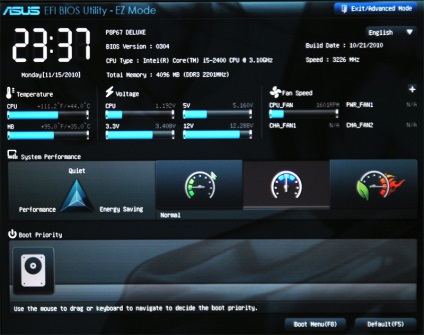
Pentru a selecta un dispozitiv care va fi încărcat. Doar faceți clic pe pictograma Boot Priority și selectați dispozitivul dorit din care va fi de încărcare.
În unele cazuri, de exemplu, în MSI, poate fi, de asemenea, instrumente pentru accelerarea rapidă a sistemului:
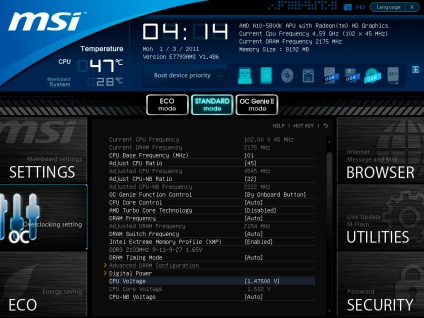
Pentru a accesa setările avansate BIOS UEFI, trebuie să faceți clic pe butonul Advanced Mode.
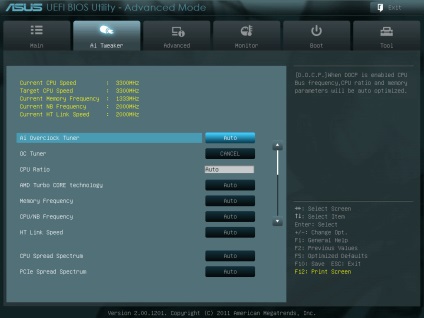
Și aici vedem parametrii bun BIOS vechi.
În modul avansat, nu este obligat să fie într-o secțiune care este responsabil pentru sistemele de accelerare și procesor moduri, de memorie și de gestionare a energiei. El poate apela OC Tweaker. AI Tweaker sau H.I.T.
De asemenea, asigurați-vă că există o secțiune avansată. format din 5-7 părți. Alternativ, unii producători, cum ar fi Gigabyte. poate fi în loc de una - trei secțiuni: Sistem. Periferice si Power Management.
Sistemul - configurația procesorului principal, controlorii de memorie, porturi:
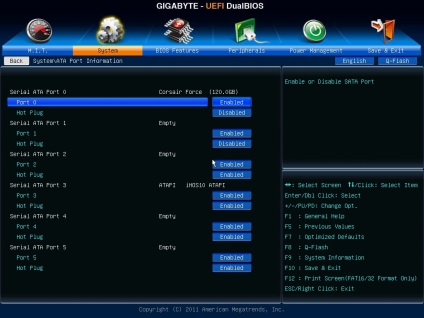
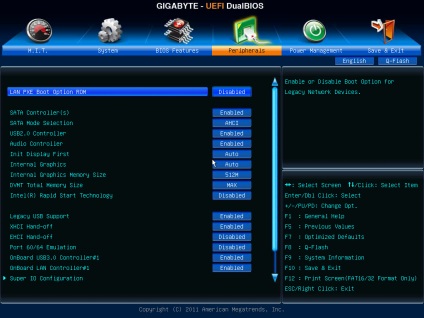
În Power Management - Power Management.
Ordinea dispozitivelor de pornire poate fi plasat într-o secțiune separată - Boot. așa cum este cazul cu UEFI de la Asrock:
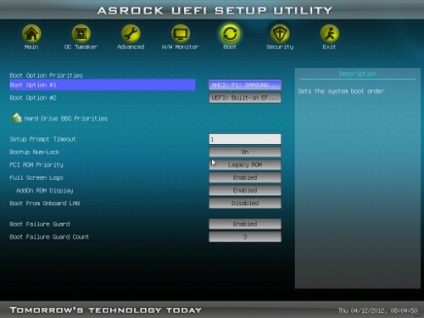
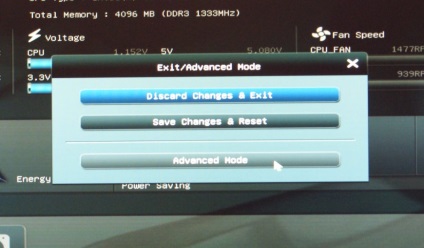
Este de asemenea interesant:
Dar, pe placa mea Irbis TW89 UEFI BIOS AMI. Și totul a fost bine până când mâncărimea mâinile jucăușe mici, nu a făcut experimente. Cu toate acestea, peste BIOS-ul și aproape că nu a pus. Doar în loc de Windows 8.1 cu Microsoft set 10. Atunci nu-mi place prin ajustarea stick-ul înapoi 8.1. Apoi, el a încercat să arhiva Akronisom partițiile sistemului de disc, după care întregul sistem de disc EMM cu 3 secțiuni ale sale. Backup și restaurare bine, numai atunci sistemul nu este încărcat (ecran albastru de deces și de recuperare). Și la un moment dat, nu știu din elementele BIOS dispărut meniul de opțiuni de descărcări. Orice probleme încă: unitatea flash este introdus cu EFI - încărcat de la o unitate USB, sau - de pe hard disk. Dar, totuși, într-adevăr doresc să înțeleagă ce este ceea ce. Până în prezent, fără rezultat.
Prima dată am auzit despre asta. Ce da acest mesaj? În BIOS-ul acestei funcții nu este prezent, CD-ul de instalare - el, de asemenea, astfel încât nu există verificări.
În Acronis True Image a făcut un sistem de clonare de disc la un alt hard disk. A terminat, deconectați discul sursă și apoi executați (pentru verificare) Windows 7 cu un nou disc. Totul este bine ... dar după ce a luat noua unitate de la un computer și conectat fostul, UEFI BIOS mea sa oprit să-l vadă. În timp ce încă de încărcare a avut loc. (La tasta F8 intreaga lista de discuri pot fi de asemenea observate.)
Am încercat BIOS «reset» (a scos bateria) - nimic nu a ajutat.
Plăci de bază. COMPUTER INC ASUSTeK. B85M-G
Te rog, recomanda ceva.